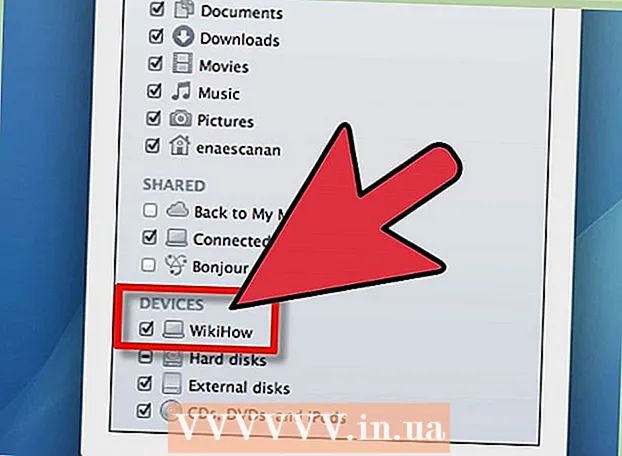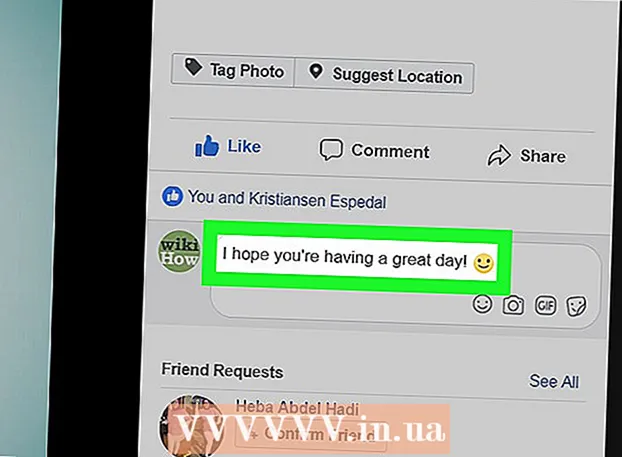लेखक:
Louise Ward
निर्मितीची तारीख:
11 फेब्रुवारी 2021
अद्यतन तारीख:
28 जून 2024

सामग्री
आज, दैनंदिन जीवनात ईमेल ही संप्रेषणाची एक प्रमुख पद्धत बनली आहे. ईमेल काम आणि वैयक्तिक समस्या दोन्ही सोडविण्यासाठी वापरला जातो. बर्याच लोकांचा किमान एक ईमेल पत्ता असतो आणि ईमेल इतका सामान्य असतो की असे दिवस असतात जेव्हा आपल्या इनबॉक्समध्ये डझनभर नवीन ईमेल प्राप्त होतात. तथापि, स्मार्टफोन आणि लॅपटॉपच्या वाढीबद्दल धन्यवाद, आपण घरी किंवा प्रवासात कुठेही ईमेल सहजपणे वाचू शकता.
पायर्या
भाग 1 चा 1: वेब ब्राउझर वापरणे
ईमेल प्रदात्याच्या वेबसाइटवर साइन इन करा. जरी आपण विनामूल्य ईमेल सेवांकडील ईमेलची सदस्यता घेतली असेल किंवा आपण सेवेसाठी साइन अप करता तेव्हा आपल्या इंटरनेट सेवा प्रदात्याने आपल्याला ईमेल खाते दिले असले तरीही आपण आपला मेलबॉक्स याद्वारे तपासू शकता आपल्या वेब ब्राउझरद्वारे. आपल्या ईमेल खात्यात साइन इन करण्यासाठी आपण वापरत असलेली वेबसाइट उघडा. उदाहरणार्थ, आपल्याकडे जीमेल खाते असल्यास, साइटवर जा किंवा एफपीटीद्वारे ईमेल खाते उपलब्ध असल्यास आपण साइटवर जाऊन सिक्युर मेलवर क्लिक करू शकता.
- पुढे आपण नोंदणीकृत ईमेल खात्यावर लॉग इन करणे आवश्यक आहे. आपल्याकडे अद्याप खाते नसल्यास आपण विनामूल्य ईमेल सेवा प्रदात्यांकडील एक तयार करू शकता.

आपण उघडू इच्छित ईमेल शोधा. आपण आपल्या ईमेल खात्यावर लॉग इन करता तेव्हा इनबॉक्स पृष्ठ दिसून येईल. आपल्या सर्व नवीन ईमेल येथे प्रदर्शित केल्या जातील. मेलबॉक्समधील पत्र उघडण्यासाठी ते डबल क्लिक करा.
मेलला प्रत्युत्तर द्या. आपल्याला नुकताच प्राप्त झालेल्या ईमेलला प्रत्युत्तर देण्यासाठी "प्रत्युत्तर द्या" बटणावर क्लिक करा. संदेशांना प्रत्युत्तर देण्याची क्षमता आपण वापरत असलेल्या ईमेल सेवेवर अवलंबून असते. जीमेल सारख्या काही ईमेल सेवा प्रदात्यांनी आपल्याला मूळ संदेशाच्या समान प्रदर्शनात संदेशांना थेट प्रत्युत्तर दिले तर काहींनी आपल्याला "प्रत्युत्तर द्या" बटण दाबावे लागेल किंवा नवीन संदेश तयार करण्यासाठी दुव्यावर क्लिक करा.

आपले "स्पॅम" फोल्डर वेळोवेळी तपासणे सुनिश्चित करा. नियमित स्पॅम वाचकांना फसविण्याच्या उद्देशाने जाहिरात किंवा ईमेलचा प्रकार असतो. बर्याच ईमेल सेवांमध्ये स्पॅम शोधण्यासाठी आणि दूर करण्यासाठी स्वयंचलित मेल फिल्टरिंग फंक्शन असते जेणेकरून ते मुख्य मेलबॉक्सवर पोहोचू शकत नाहीत. स्पॅम स्पॅममध्ये ठेवली जाईल आणि पूर्णपणे काढण्यापूर्वी 30 दिवस अस्तित्वात असेल. आपले स्पॅम फोल्डर वेळोवेळी तपासणे लक्षात ठेवा कारण काहीवेळा आपल्या ओळखीच्या लोकांकडून ईमेल पाठविले जातात परंतु सिस्टम चुकून स्पॅम म्हणून ओळखते आणि स्पॅममध्ये ठेवते.
वाचलेले संदेश हटवा किंवा वर्गीकृत करा. आपण आपला इनबॉक्स व्यवस्थापित करण्यास वेळ न घालविल्यास आपला इनबॉक्स ईमेलसह त्वरीत भरला जाईल. आपण संदेश वाचणे आणि त्यास प्रत्युत्तर देणे संपविल्यानंतर, ते हटवा किंवा त्यास एका विशिष्ट फोल्डरमध्ये व्यवस्थित करा कारण यामुळे आपला पाठपुरावा करणे सुलभ होईल.- जीमेल इनबॉक्स कसे आयोजित करावे यावरील अधिक तपशीलांसाठी आमच्या श्रेण्यांमधील आमचे लेख पहा.
अज्ञात मूळच्या दुव्यांवर क्लिक करू नका. इतरांकरिता फसवणूक करण्याचा आणि आपल्याला "फिश" करण्याचा सर्वात लोकप्रिय मार्ग म्हणजे ईमेल (फिश माहिती चोरण्याचा घोटाळा आहे). अकल्पनीय आकर्षक ऑफर असलेले ईमेल सहसा ईमेल फिशिंग करतात. जोपर्यंत प्रेषक आपल्यावर विश्वास ठेवतो तोपर्यंत या दुव्यांवर क्लिक करू नका. परंतु आपल्या ओळखीच्या लोकांकडील ईमेल पाठवतानासुद्धा खूप सावधगिरी बाळगा, कारण काहीवेळा या ईमेल विषाणूमुळे प्रेषकाच्या संगणकास हानी पोहचतात ज्यामुळे त्यांना नकळत पाठवले जाते. जाहिरात
4 पैकी भाग 2: मेल ब्राउझर वापरणे (आउटलुक, थंडरबर्ड)
प्रोग्राम आपल्या ईमेल खात्यावर जोडा. बरेच मेल ब्राउझर आपल्या संगणकावर स्थापित केले जातात जे आपल्याला आपल्या ईमेल खात्याशी दुवा साधण्यास अनुमती देतात जेणेकरून आपण संदेश पुनर्प्राप्त करू शकता आणि त्या अधिक सहजपणे व्यवस्थापित करू शकता. वेबद्वारे ब्राउझ करण्याच्या सामान्य मार्गापेक्षा आउटलुक आणि काही इतर ईमेल प्रोग्राम बर्याचदा वापरले जातात कारण ते आपल्याला इंटरनेट कनेक्शनशिवाय मेल वाचण्याची परवानगी देतात.
- ईमेल खात्यावर आउटलुक कनेक्ट करण्याच्या सूचना देखील पहा.
- ईमेल खात्यासह मोझिला थंडरबर्डला जोडण्यासाठी देखील सूचना पहा.
सर्व्हरवरून ईमेल डाउनलोड करा. स्टार्टअपच्या वेळी, आउटलुक आपले सर्व ईमेल स्वयंचलितपणे डाउनलोड करेल आणि आपण प्रोग्राम बंद न केल्यास वेळोवेळी प्रोग्राम नवीन संदेशांची तपासणी करेल. आपण "पाठवा / प्राप्त करा" बटण दाबून देखील ते स्वतः तपासू शकता.
ईमेल वाचा. आपण ईमेलवर क्लिक करता तेव्हा संदेश पूर्वावलोकन स्क्रीन दिसून येईल. ईमेल उघडण्यासाठी डबल क्लिक करा. ईमेल आता नवीन विंडोमध्ये प्रदर्शित होईल. जेव्हा आपण एखाद्या संदेशाला प्रत्युत्तर देणे निवडता, तेव्हा त्याच प्रेषकाचे मागील संदेश संदेशाच्या मुख्य भागाखाली सूचीबद्ध केले जातात.
मेलला प्रत्युत्तर द्या. आपण वाचत असलेल्या ईमेलचे उत्तर तयार करण्यासाठी "प्रत्युत्तर द्या" बटणावर क्लिक करा. आपण पूर्ण झाल्यावर आणि पाठविण्यास तयार असाल तेव्हा "पाठवा" बटण दाबा. आपण पाठवा बटण दाबा तेव्हा ईमेल त्वरित पाठविले जाईल.
मेल वर्गीकरण. संदेशांचे वर्गीकरण करण्यासाठी आउटलुक आपल्याला फोल्डर तयार करण्यास परवानगी देतो. संदेश संग्रहित करण्यासाठी आपण मुख्य फोल्डर्स तसेच सबफोल्डर्स तयार करू शकता कारण यामुळे मेलबॉक्स क्लिनर आणि नियंत्रित करणे अधिक सुलभ होईल.
अज्ञात मूळच्या दुव्यांवर क्लिक करू नका. इतरांकरिता फसवणूक करण्याचा आणि आपल्याला "फिश" करण्याचा सर्वात लोकप्रिय मार्ग म्हणजे ईमेल (फिश माहिती चोरण्याचा घोटाळा आहे). अकल्पनीय आकर्षक ऑफर असलेले ईमेल सहसा ईमेल फिशिंग करतात. जोपर्यंत प्रेषक आपल्यावर विश्वास ठेवतो तोपर्यंत या दुव्यांवर क्लिक करू नका. परंतु आपल्या ओळखीच्या लोकांकडील ईमेल पाठवतानासुद्धा खूप सावधगिरी बाळगा, कारण काहीवेळा या ईमेल विषाणूमुळे प्रेषकाच्या संगणकास हानी पोहचतात ज्यामुळे त्यांना नकळत पाठवले जाते. जाहिरात
4 पैकी भाग 3: सेल फोन किंवा टॅब्लेट वापरणे
आपले ईमेल खाते आपल्या फोनशी कनेक्ट करा. बरेच स्मार्टफोन आपल्याला आपल्या मेलबॉक्समध्ये लॉग इन करण्याची आणि अंगभूत अनुप्रयोगांद्वारे मेल प्राप्त करण्याची परवानगी देतात. आपल्याकडे नवीन मेल असल्यास, अॅप आपल्याला सूचित करेल.
- आयओएस डिव्हाइससह ईमेल खाती कनेक्ट करण्याच्या सूचना देखील पहा.
- Android डिव्हाइससह ईमेल खाती कनेक्ट करण्याच्या सूचना देखील पहा.
सेवा प्रदात्याचे स्वतःचे ईमेल अॅप डाउनलोड करा. Gmail सारख्या बर्याच ईमेल सेवा प्रदात्यांकडे त्यांचे स्वत: चे ईमेल ग्राहक आहेत. आपण आपल्या डिव्हाइसवर अंगभूत सामान्य मेल ब्राउझर वापरण्याऐवजी हा अनुप्रयोग वापरू शकता. जीमेल अॅप अँड्रॉइड डिव्हाइसवर पूर्व-स्थापित केलेला आहे, परंतु आपण अॅप स्टोअर किंवा गूगल प्ले स्टोअरद्वारे iOS आवृत्ती देखील डाउनलोड करू शकता.
मेलबॉक्स उघडा. आपण डिव्हाइसमध्ये तयार केलेल्या मेल अनुप्रयोगाद्वारे मेलबॉक्समध्ये प्रवेश करू शकता किंवा डिव्हाइसवर नवीन मेलच्या सूचनेवर क्लिक करून आपण थेट नवीन संदेश उघडू शकता.
मेलला प्रत्युत्तर द्या. संदेशास प्रत्युत्तर देण्यासाठी "प्रत्युत्तर द्या" बटणावर क्लिक करा. बर्याच साधनांमध्ये संदेशाच्या शेवटी संदेश समाविष्ट असतो ज्यात आपण मोबाइल डिव्हाइसवरून संदेश पाठवत आहोत हे प्राप्तकर्त्यास कळू द्या (आपण इच्छित असल्यास आपण हे वैशिष्ट्य रद्द करू शकता). जाहिरात
4 पैकी भाग 4: ईमेलचे शीर्षक शीर्षक वाचा
मथळे कसे बनतात ते समजून घ्या. प्रत्येक वेळी संदेश प्राप्त आणि पाठविल्या गेल्यानंतर हेडर हे रिक्रॉल करतात. याचा अर्थ असा की ईमेल बर्याच वेळा पाठविला गेला तर शीर्षलेख बरेच लांब असतील कारण प्रत्येक वेळी जेव्हा आपण संदेश प्राप्त करतो आणि संदेश पाठवितो तेव्हा प्रत्येक वेळी माहिती जतन केली जाते आणि या शीर्षलेखांमध्ये जोडली जाते.
मुलभूत गोष्टी वाचा. अशी काही माहिती आहे जी बहुतेक वापरकर्त्यांकडे उपयुक्त आणि स्वारस्यपूर्ण आहे जी काही इतर माहितीपेक्षा अधिक आहे. ही माहिती वाचल्याने आपणास प्रेषकाच्या पत्त्याची थोडी कल्पना येईल आणि किती वेळा संदेश पाठविले आणि प्राप्त झाले याची कितीतरी कल्पना येईल. संदेशाचा मागोवा ठेवण्यासाठी आणि संदेश कोठून आला हे जाणून घेण्यासाठी ही माहिती आपल्यासाठी उपयुक्त आहे.
- वितरित-करणे: प्राप्तकर्त्याचा पत्ता दर्शवितो.
- प्राप्त: ईमेल प्राप्त झालेल्या मुख्य पृष्ठाचा आयपी पत्ता (प्राप्तकर्त्याचा ईमेल सेवा पृष्ठ पत्ता) आणि तो प्राप्त झाल्याची वेळ दर्शवितो.
- परतीचा मार्ग: प्रेषकाचा पत्ता दर्शवितो.
- संदेश-आयडी: संदेशांचे वर्गीकरण करण्यासाठी विशेष क्रमांक दर्शवितो.
- प्रेषकाचे नाव, संदेश विषय आणि प्राप्तकर्त्याचे नाव दर्शविणारी ही माहिती प्रेषकाद्वारे प्रविष्ट केलेली माहिती आहे.
चेतावणी
- ईमेल वाचू नका किंवा अज्ञात मूळची संलग्नके उघडू नका कारण त्यात आपल्या संगणकास हानी पोहोचणारे व्हायरस असू शकतात.